Kostenstellen verwenden, Anmelden/abmelden, Kostenstellen auf einem pc – TA Triumph-Adler P-4030 MFP Benutzerhandbuch
Seite 337: Kostenstellen verwenden -39, Anmeldung, Abmelden
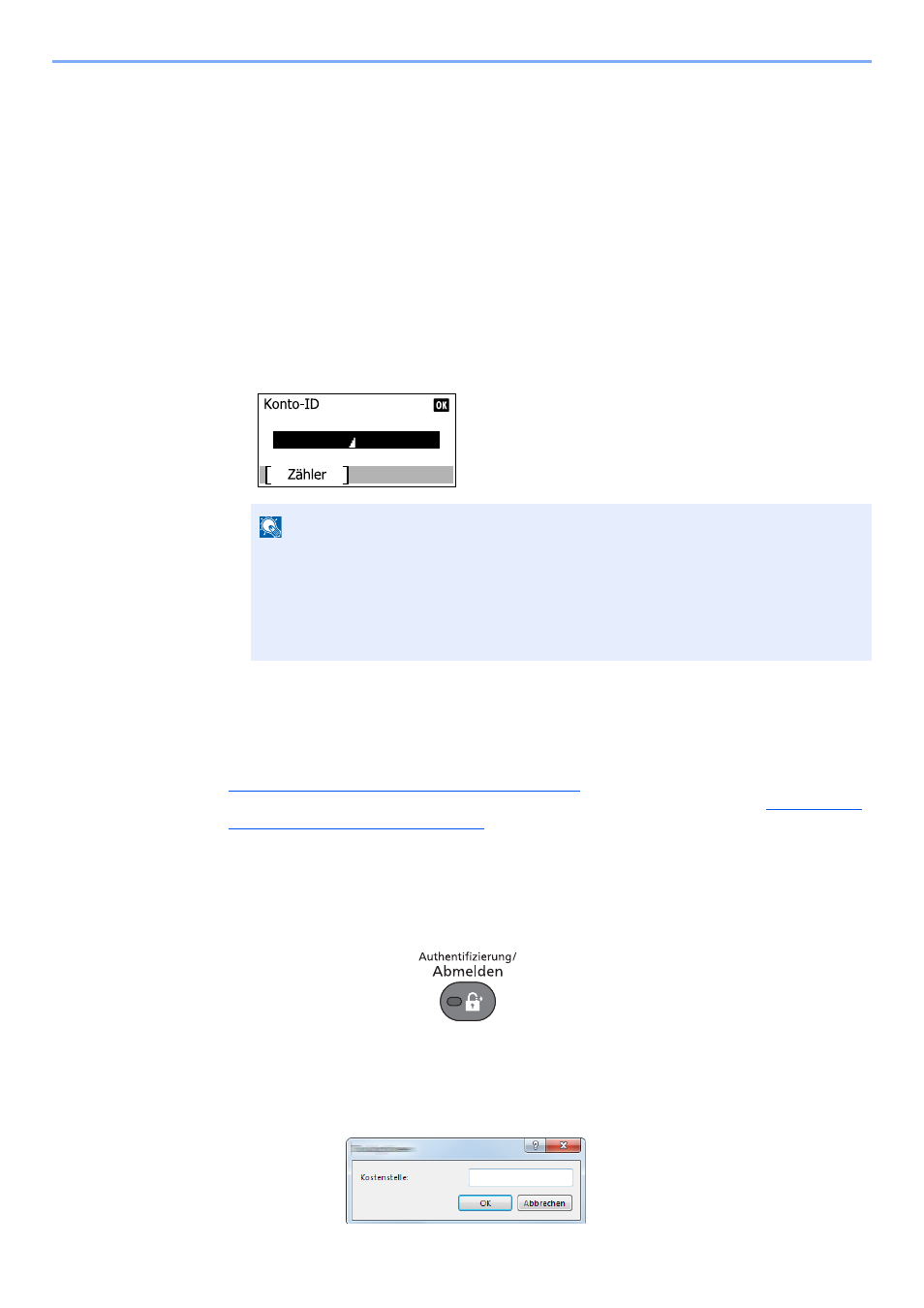
9-39
Benutzer-/Kostenstellenverwaltung > Kostenstellen verwenden
Kostenstellen verwenden
Dieser Abschnitt erklärt die Vorgehensweise für die Einstellung der Kostenstellen.
Anmelden/Abmelden
Wenn die Kostenstellenverwaltung aktiviert ist, erscheint ein Dialogfenster zur Eingabe der Konto-ID bei jeder
Benutzung des Geräts.
Gehen Sie wie nachstehend beschrieben vor, um sich am Gerät an- und abzumelden.
Anmeldung
1
In der nachstehenden Anzeige geben Sie die Konto-ID über die Zifferntasten ein und
drücken auf die Taste [
OK
].
2
Führen Sie die restlichen Schritte aus.
Wenn die Anzeige Login- und Passwort-Eingabe erscheint
Wenn die Benutzer-Loginverwaltung aktiviert ist, erscheint die Anzeige zur Eingabe von Login
und Passwort. Geben Sie einen Namen und ein Passwort für den Benutzer ein. (Siehe
Benutzer aus lokaler Liste hinzufügen auf Seite 9-5
.) Wenn der Benutzer bereits die
Kontodaten gespeichert hat, wird die Konto-ID-Eingabe übersprungen. (Siehe
lokaler Liste hinzufügen auf Seite 9-5
Abmelden
Wenn Sie mit Ihrer Arbeit fertig sind, drücken Sie die Taste [
Authentifizierung/Abmelden
], damit die ID-
Eingabeanzeige wieder erscheint.
Kostenstellen auf einem PC
Falls das folgende Dialogfenster zur Eingabe der Konto-ID auf Ihrem PC erscheint, geben Sie die zugewiesene Konto-
ID ein und klicken [
OK
].
HINWEIS
• Wenn Sie ein falsches Zeichen eingegeben haben, drücken Sie auf die Taste
[
Löschen
] und geben die Konto-ID erneut ein.
• Wenn die eingegebene Konto-ID nicht zu einer registrierten ID passt, ertönt ein
Warnton und der Login schlägt fehl. Geben Sie die Konto-ID richtig ein.
• Mit [Zähler] können Sie die Anzahl der gedruckten und gescannten Seiten anzeigen.